BitLocker est une fonctionnalité de Microsoft permettant le chiffrement d’une partition Windows et donc d’en sécuriser l’accès. Son utilisation a vraiment du sens lorsque l’on transporte des données sensibles sur une clé USB afin d’éviter que n’importe qui puisse y accéder. Chacun sera à même de définir le niveau sensibilité de ses données mais personnellement je n’ai pas envie qu’un inconnu consulte mes données personnelles si je perdais une clé USB. Découvrez comment chiffrer les données d’un support USB avec la solution Windows appelée BitLocker
Activer BitLocker sur votre support USB
Insérez votre clé USB, faites un clic droit sur la lettre correspondante dans l’explorateur Windows et sélectionnez Activer BitLocker
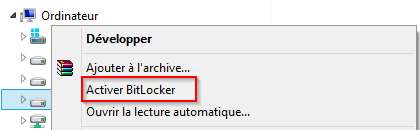
Définissez un mot de passe permettant de déverrouiller l’accès à votre clef USB lorsqu’elle est insérée dans un ordinateur puis cliquez sur Suivant.
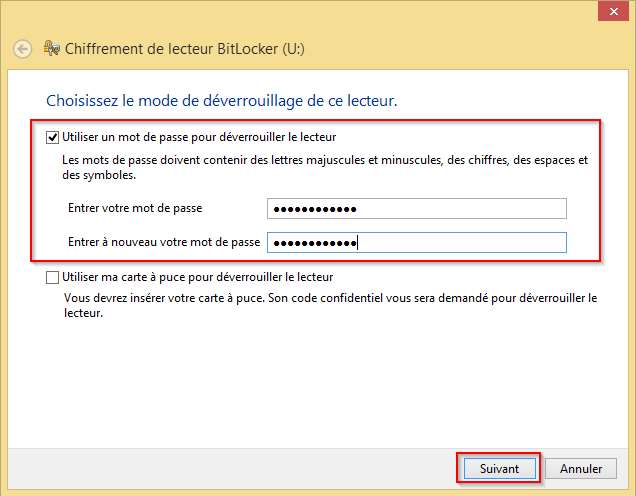
La fenêtre suivante vous permet ensuite de sauvegarder une clé de récupération au cas ou vous perdriez le mot de passe. Vous pouvez l’enregistrer sur votre compte Microsoft, dans un fichier situé sur votre ordinateur ou encore l’imprimer.
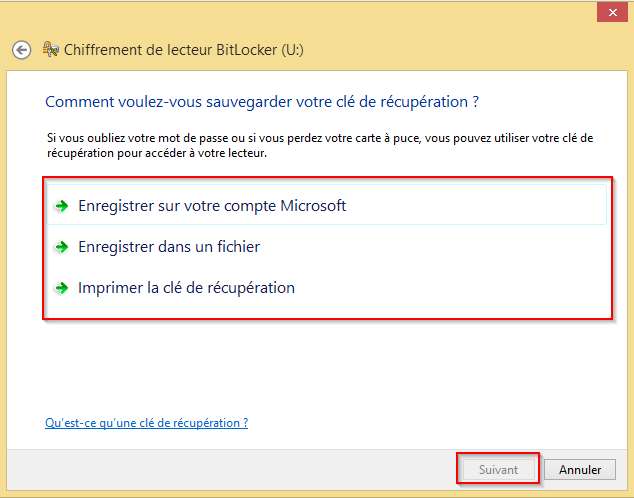
Il convient ensuite de choisir si vous souhaitez chiffrer l’espace utilisé uniquement ou l’intégralité de la partition.
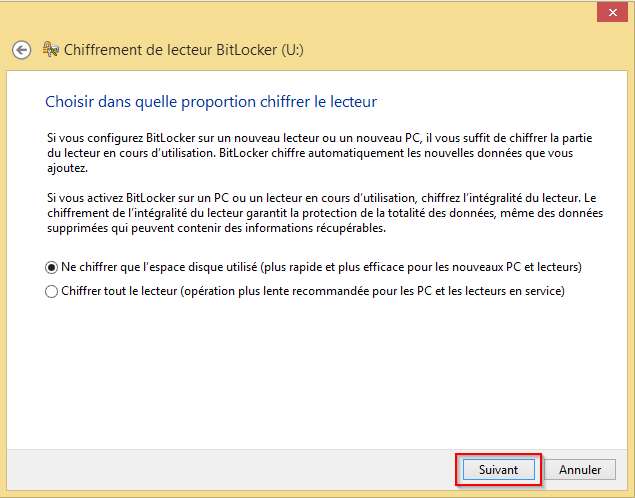
Cliquez sur Démarrer le chiffrement
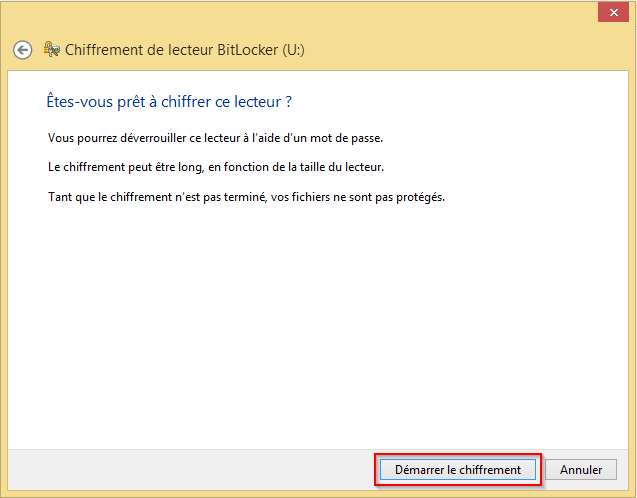
Accédez à vos données chiffrée avec BitLocker
Désormais lorsque vous insérez votre support USB dans votre ordinateur vous devrez indiquer un mot de passe pour accéder à vos données !
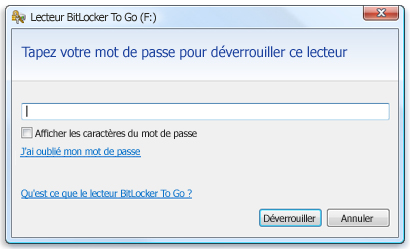
L’accès à vos données étant désormais sécurisé vous n’avez pas à appréhender la perte ou le vol de votre clé USB.
Article en rapport avec ce contenu : Comment chiffrer une clé USB avec VeraCrypt
